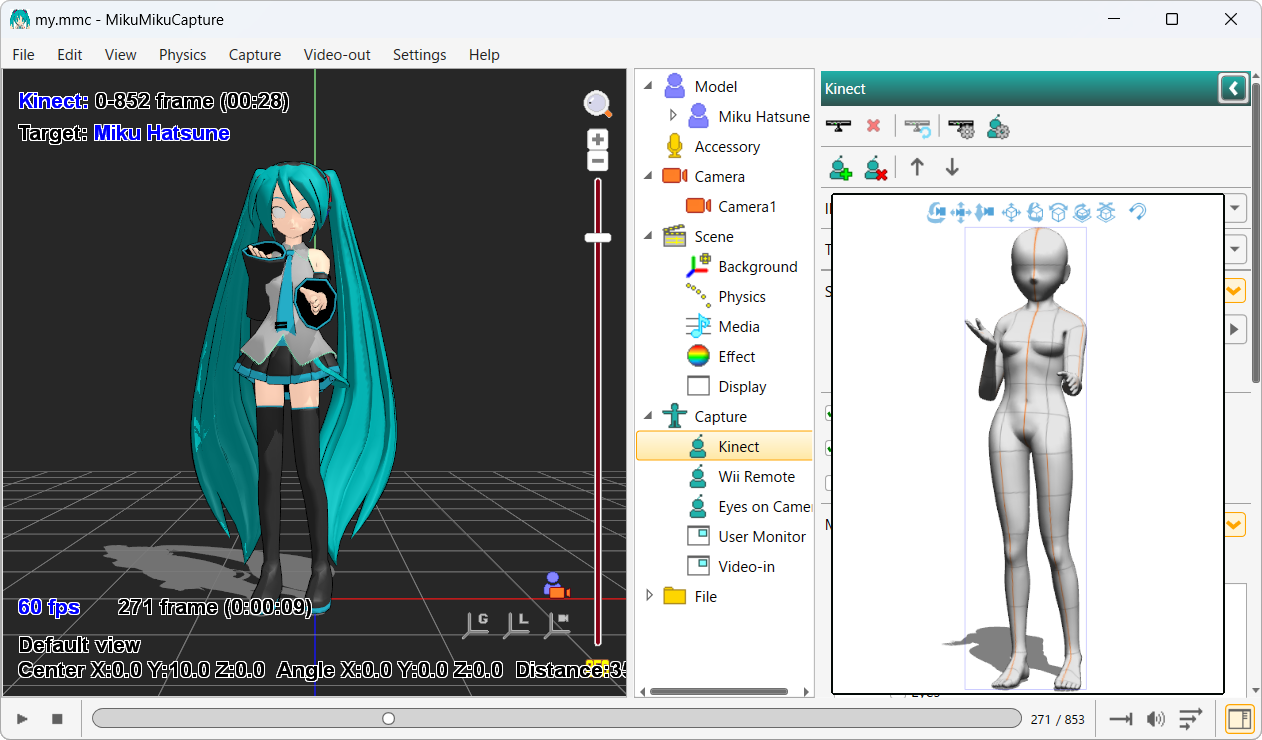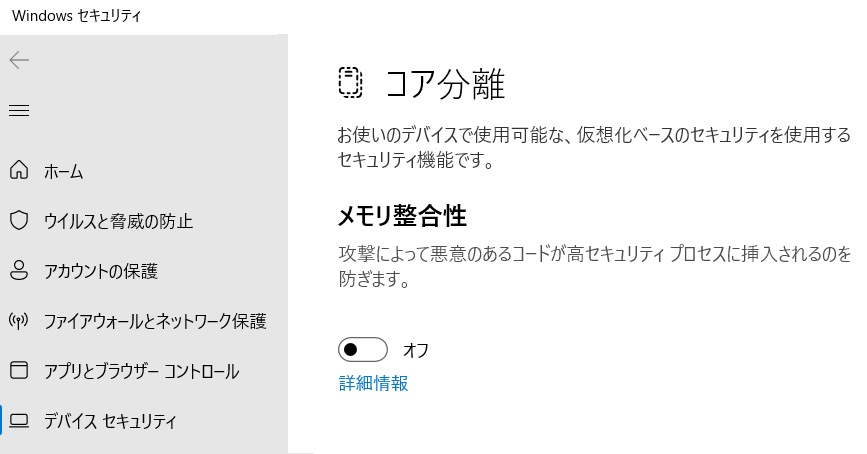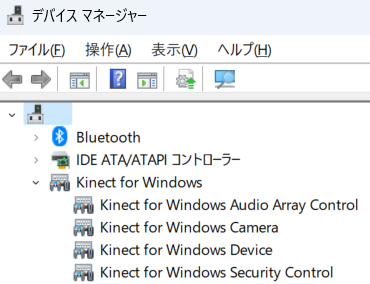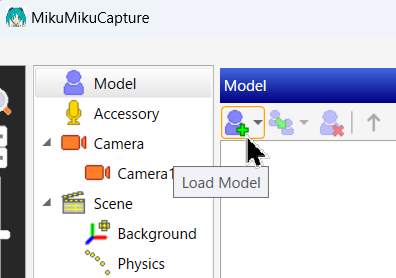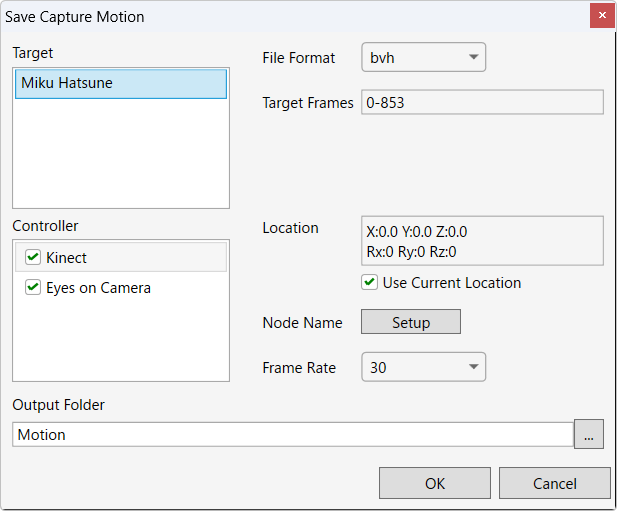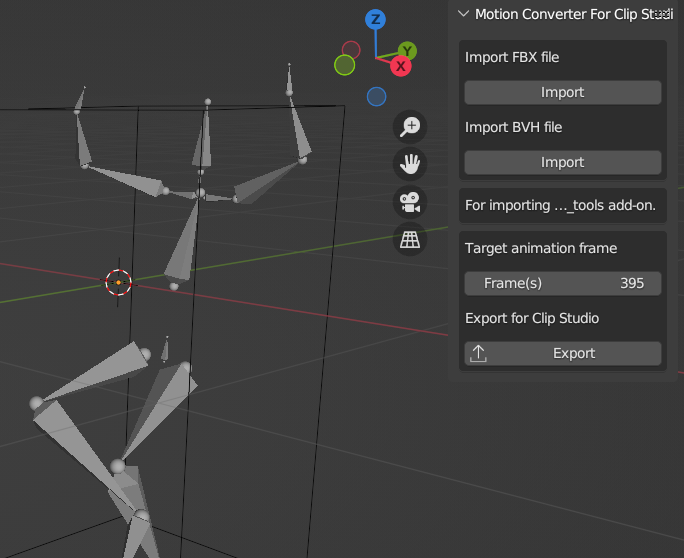Après avoir démarré l'application, importez d'abord un modèle 3D au format PMD.
Le moyen le plus rapide est de charger "初音ミク.pmd" inclus dans "UserFile/Model" de
MikuMikuDance(DirectX9 Ver) .
Lorsque le modèle 3D s'affiche à l'écran, sélectionnez "Connect with Kinect" dans le panneau "Capture → Kinect" pour mettre Kinect en mode veille.
Tenez-vous verticalement à 2-3 m de l'appareil Kinect. Lorsque le message rouge disparaît et que le modèle commence à suivre vos mouvements, vous êtes prêt à partir. Sélectionnez "Capture → Start Recording" dans le menu en haut de la fenêtre pour démarrer la capture de mouvement. Lorsque vous avez terminé, sélectionnez "Capture → Stop Recording".
Lorsque vous avez terminé l'enregistrement, sélectionnez "File → Save Capture Motion (F11)" dans le menu en haut et exportez le fichier au format BVH. Aucune autre option ne doit être modifiée.